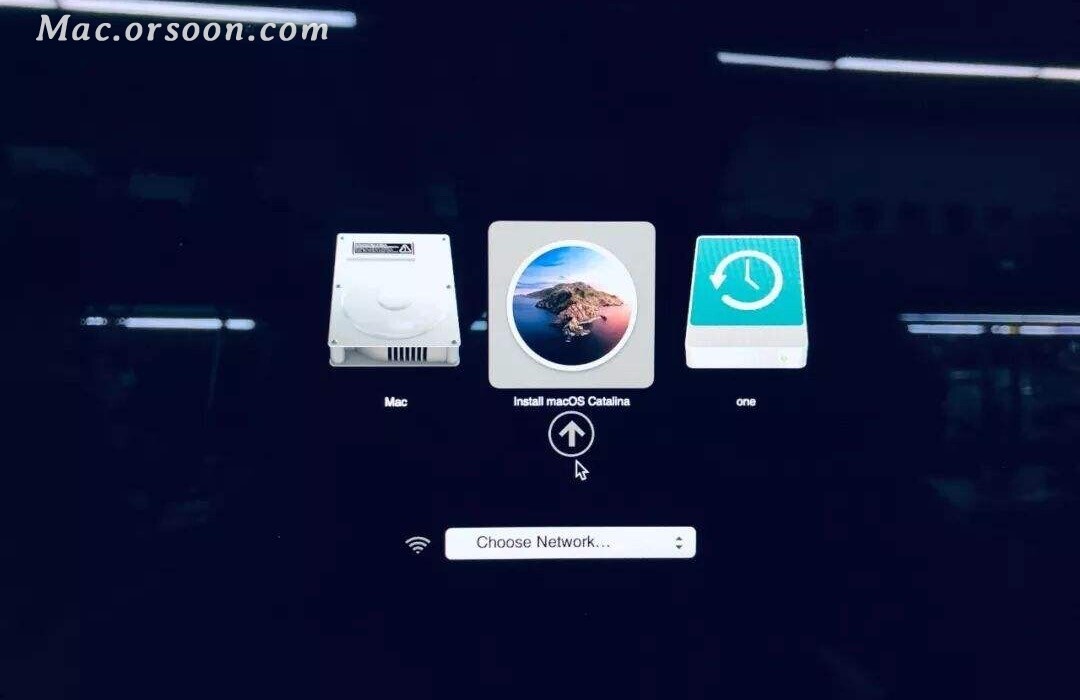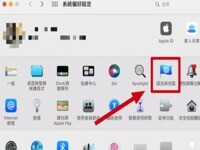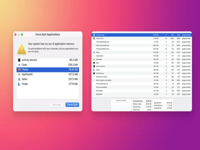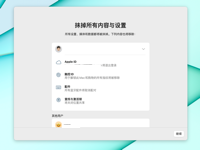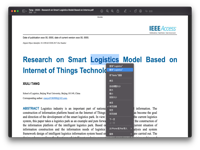苹果官方只提供了 macOS 的升级程序,并没提供完整 dmg 镜像,想要全新安装的话,只能自己制作一个 macOS Catalina 的U盘启动盘/安装盘了。今天就给大家提供一个简单的制作教程【macOS U盘/启动安装盘方法教程】这样以后给 Mac 重装系统、在没网络的情况下给多台机器装机都方便许多……

制作macOS Mojave macOS High Sierra USB安装盘教程
使用命令行创建制作 macOS Catalina 正式版 USB 安装盘
制作 macOS Catalina 正式版 USB 启动盘的方法有很多,用户可以选择使用命令行来创建,也可以选择第三方U盘制作工具来制作,大家可以根据自己的喜好选择。

本教程首先介绍命令行的方式,因为这是苹果官方系统内置的命令,优点是稳妥而且没有兼容性问题,只是需要通过命令行操作,对新手来说可能看似有点复杂,但其实步骤还是非常简单的。
1、首先,准备一个 8GB 或更大容量的 U盘,并备份好里面的所有资料。【这里以安装10.15系统为例,不同系统不同代码,下面有代码】
2、下载好 macOS Catalina 正式版的安装程序拖到应用程序进行备用,先不要启动安装。
3、打开 “应用程序 → 实用工具 → 磁盘工具”,将U盘「抹掉」(格式化) 成「Mac OS X 扩展(日志式)」格式、GUID 分区图,并将 U 盘命名为「Catalina」(下图序号3处)。注意:这个盘符名称必须与后面的命令里的名称一致,需要认真看清楚,很多新手容易出错在这里)
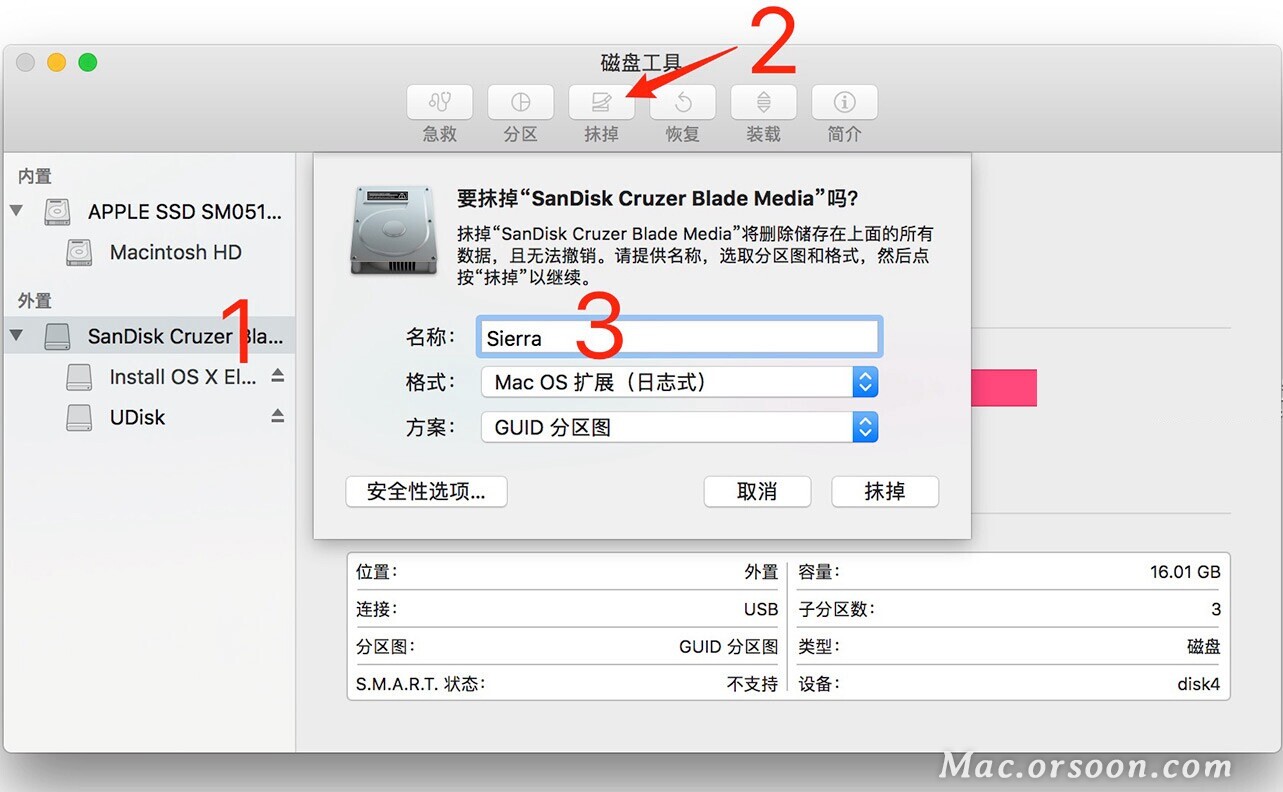 4、打开 “应用程序→实用工具→终端”,将下面的一段命令复制并粘贴进去:如要制作 macOS Catalina 启动盘,U盘名称要改成「Catalina」(必须与下面命令对应),然后拷贝这段命令:
4、打开 “应用程序→实用工具→终端”,将下面的一段命令复制并粘贴进去:如要制作 macOS Catalina 启动盘,U盘名称要改成「Catalina」(必须与下面命令对应),然后拷贝这段命令:sudo /Applications/Install\ macOS\ Catalina.app/Contents/Resources/createinstallmedia --volume /Volumes/Catalina /Applications/Install\ macOS\ Catalina.app --nointeraction
如要制作 macOS Mojave 启动盘,U盘名称要改成 Mojave (要与下面命令对应),拷贝这段命令:sudo /Applications/Install\ macOS\ Mojave.app/Contents/Resources/createinstallmedia --volume /Volumes/Mojave /Applications/Install\ macOS\ Mojave.app --nointeraction
如要制作 macOS High Sierra 启动盘,U盘名称要改成 HighSierra (要与下面命令对应),拷贝这段命令:sudo /Applications/Install\ macOS\ High\ Sierra.app/Contents/Resources/createinstallmedia --volume /Volumes/HighSierra --applicationpath /Applications/Install\ macOS\ High\ Sierra.app --nointeraction
如要制作「旧版本的 macOS Sierra」,U盘名称改成 Sierra,拷贝这段命令:sudo /Applications/Install\ macOS\ Sierra.app/Contents/Resources/createinstallmedia --volume /Volumes/Sierra --applicationpath /Applications/Install\ macOS\ Sierra.app --nointeraction
macOS Sierra启动U盘遇到错误提示:/Volumes/xxx is not a valid volume mount point.
输入:sudo sed -i '' -e 's/12\.6\.06/12.6.03/' /Applications/Install\ macOS\ Sierra.app/Contents/Info.plist
davymaideMacBook-Pro:~ davymai$ sudo /Applications/Install\ macOS\ Sierra.app/Contents/Resources/createinstallmedia --volume /Volumes/Sierra --applicationpath /Applications/Install\ macOS\ Sierra.app --nointeraction
Erasing Disk: 0%... 10%... 20%... 30%...100%...
Copying installer files to disk...
Copy complete.
Making disk bootable...
Copying boot files...
Copy complete.
Done.
重新输入启动盘制作命令即可完成制作~
5、回车并执行该命令,这时会提示让你输入管理员密码,便会开始制作过程了:
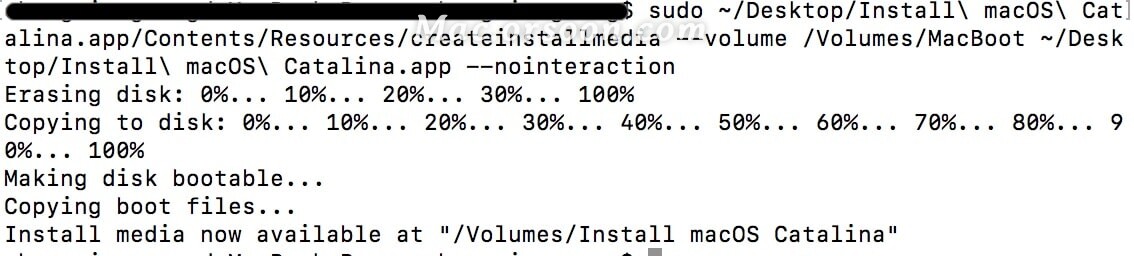
6、如上图,这时系统已经在制作中了,请耐心等待直到屏幕最后出现 Install media now available at “/Volumes/Install macOS Catalina“. 字样即表示大功告成了!然后,就带着U盘出去浪吧……
当你制作好 macOS Catalina 的安装盘 U 盘之后,你就可以利用它来给 Mac 电脑格式化重装 (抹盘安装)了。操作的方法非常简单:
1.当然还是要想办法备份好 Mac 里所有的重要数据了。
2.插上制作好的安装U盘,如果系统能识别出来即可,这时我们先关机了。
3.按下电源键开机,当听到“噹”的一声时,按住 Option 键不放,直到出现启动菜单选项:
如何制作macOS Monterey启动U盘
1、macOS Monterey Beta 完整安装程序下载(上方链接进入下载)

2、安装 InstallAssistant.pkg,它将把 macOS Monterey 安装程序放到 /Applications
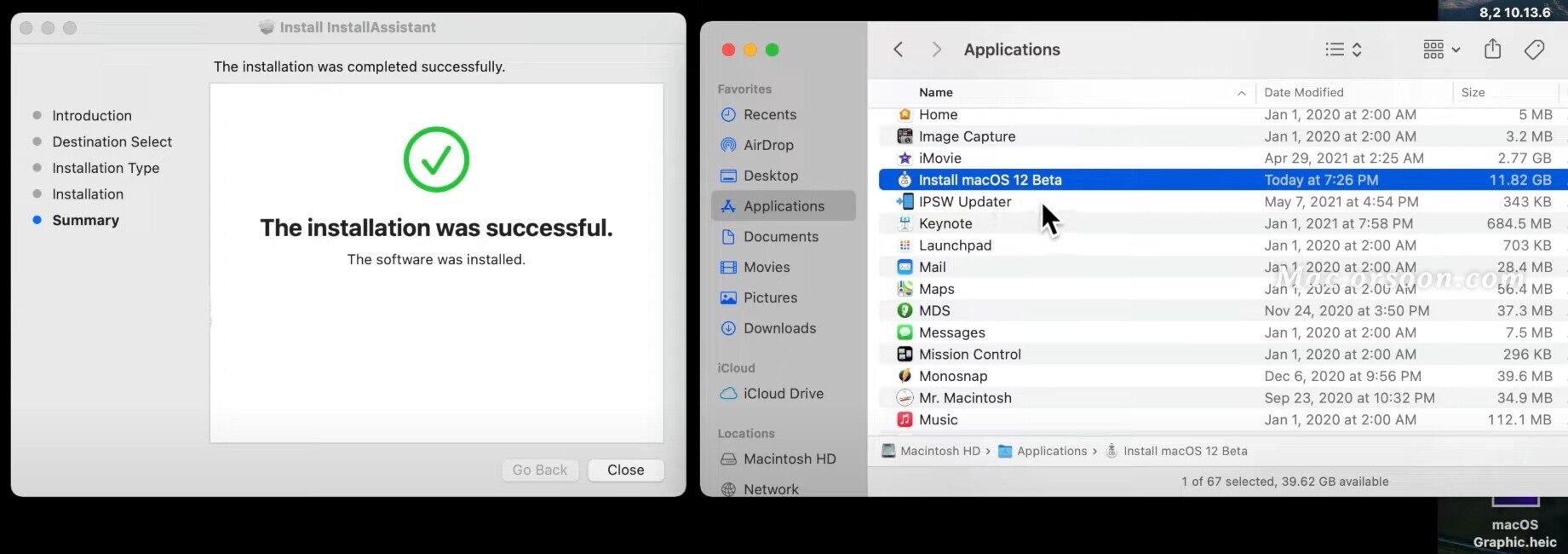
3、擦除您的 USB 驱动器以准备安装磁盘
方法有两种,一种是拖入的,一种是输入代码到终端。
方法一:拖入法
插上U盘(或移动硬盘,大于16G),点击抹掉,Mac OS X 扩展(日志式),方案:GUID 分区图
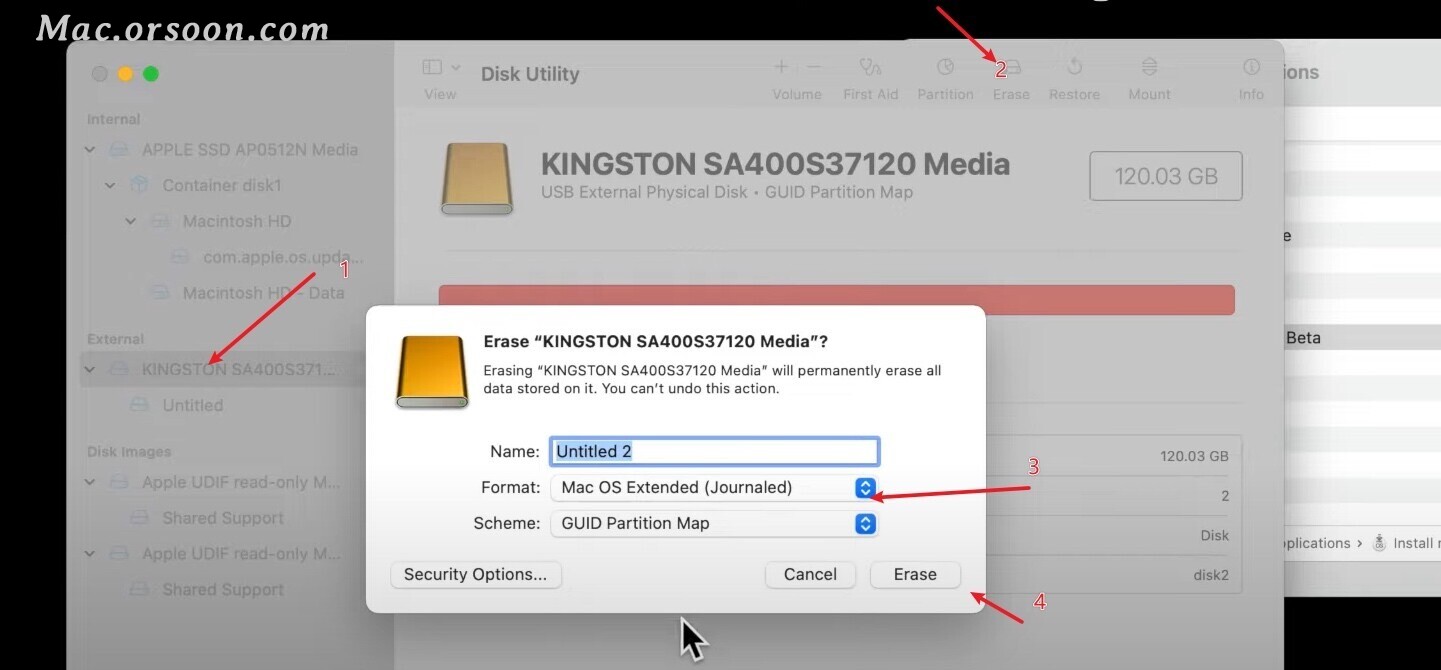
中文图对比
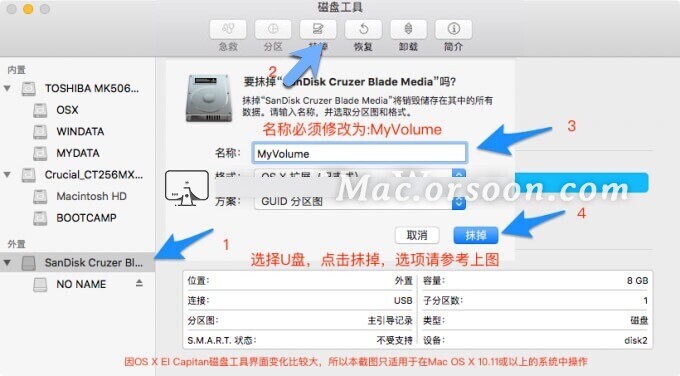
抹除后,点完成。
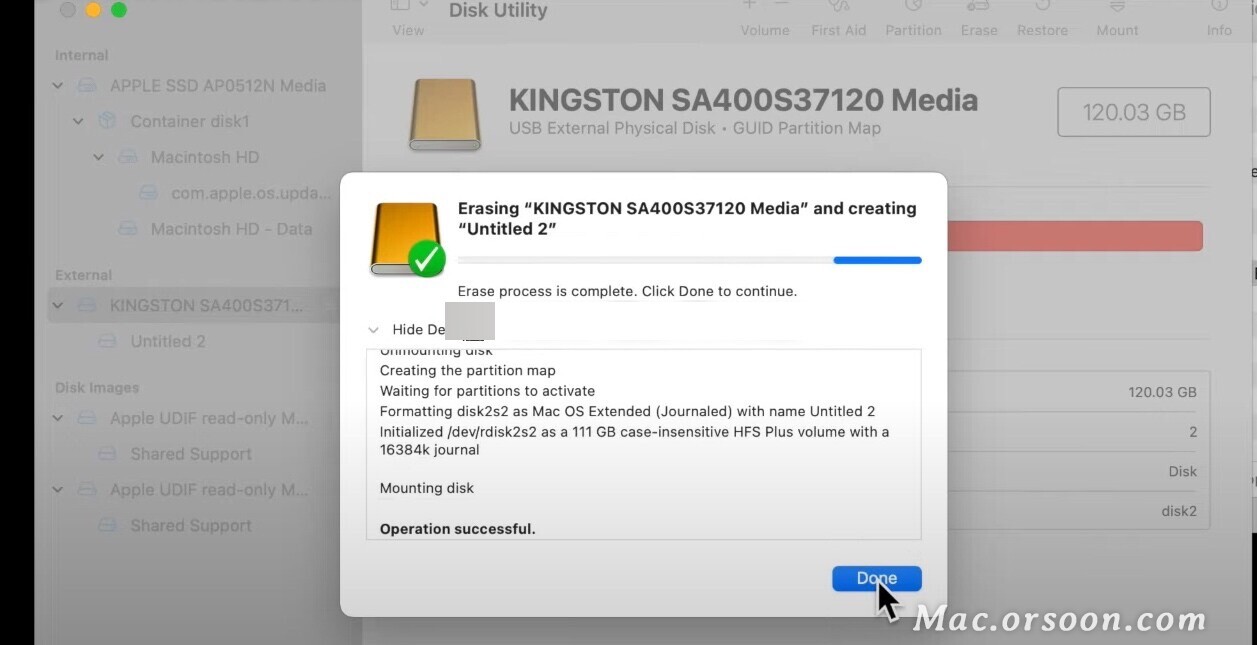
4、使用 终端 写入到 U 盘
打开终端,输入sudo,然后在输入个空格,在应用程序找到安装包,拖到终端
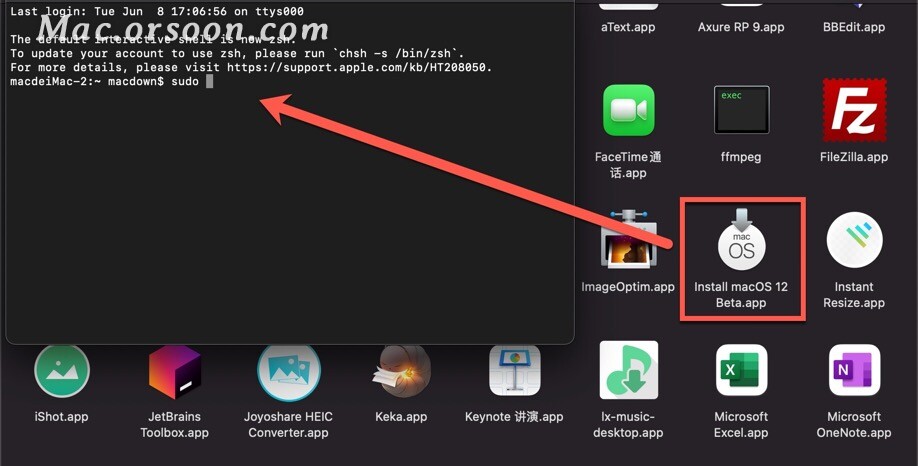
然后,在末尾处(如有空格,去掉空格)我们接下来输入/Contents/Resources/createinstallmedia
然后输入空格,在输入--volume,然后把桌面的U盘拖到终端,
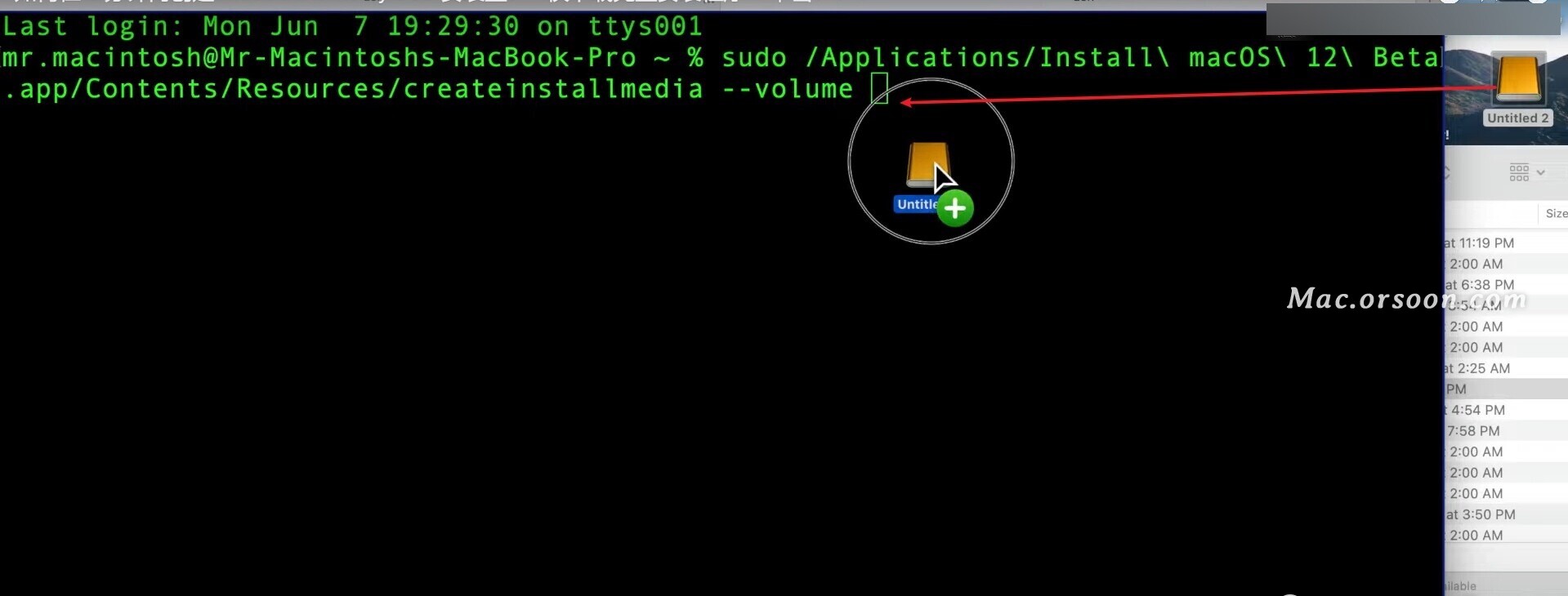
然后按回车,之后,输入你的开机密码,然后按回车
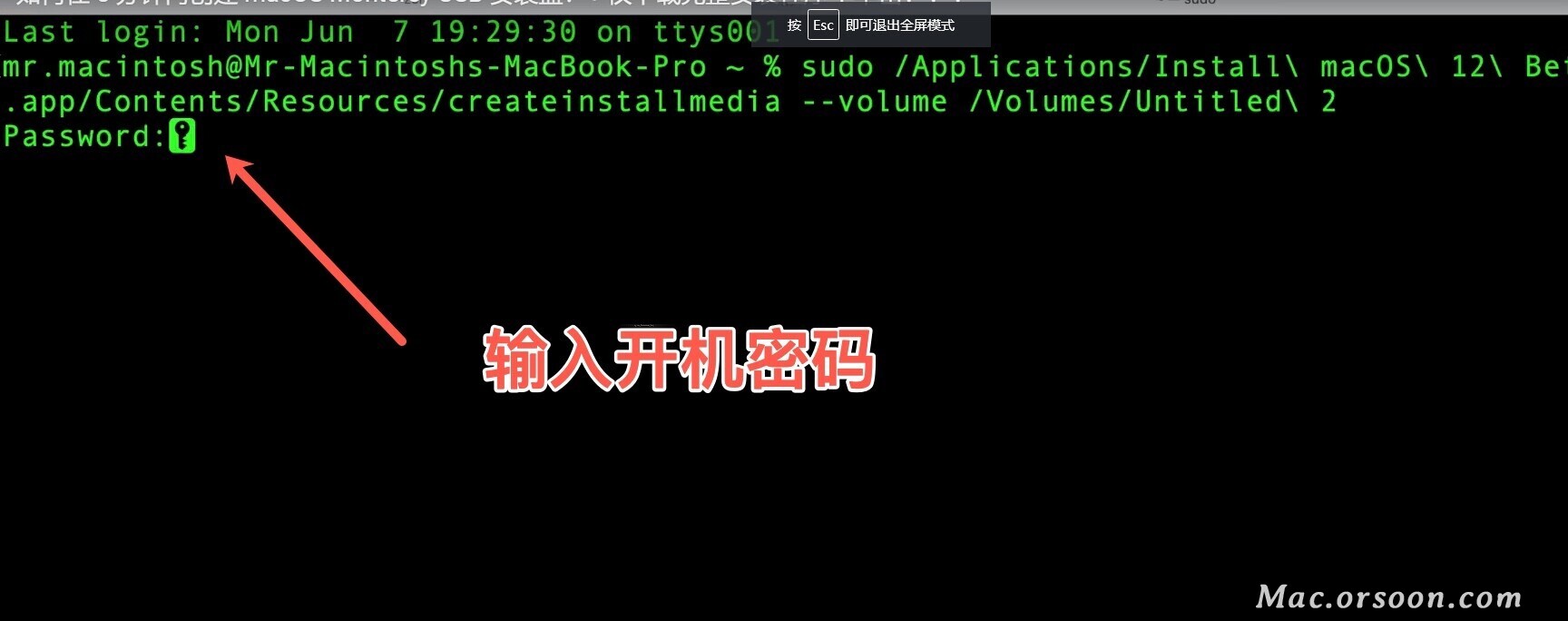
提示你,确定擦除驱动器,我们输入Y,再按回车即可,安装中
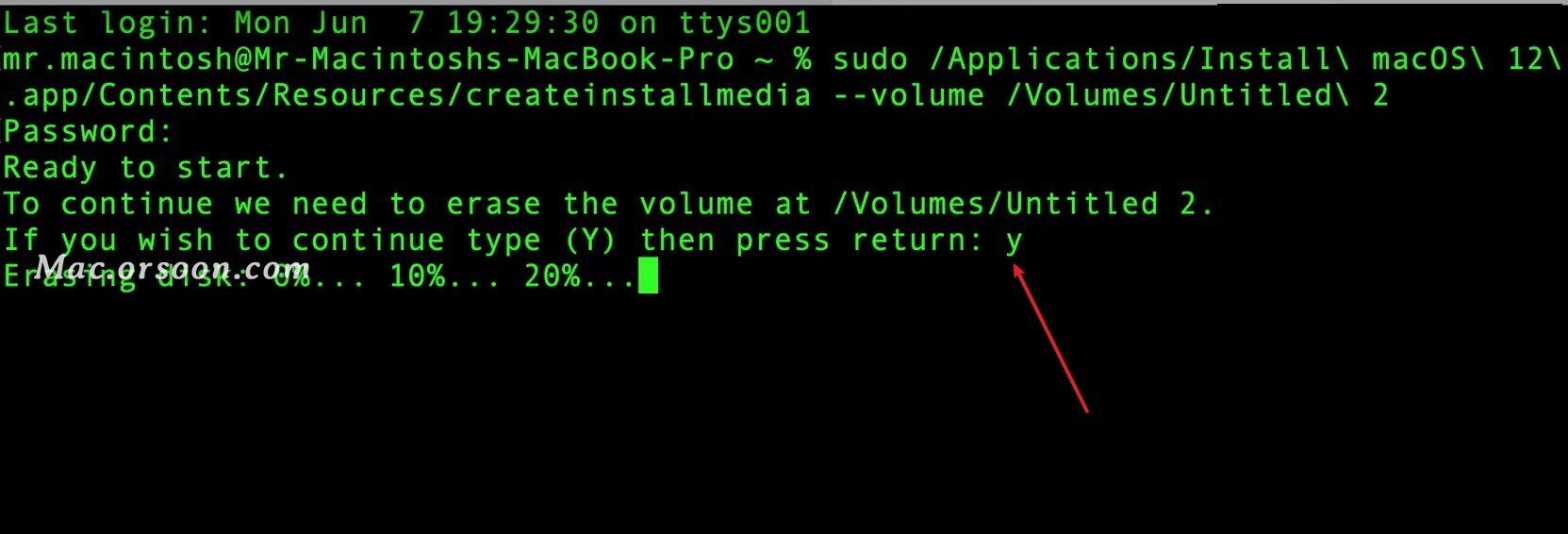
其中copying to disk 这一步取决于你的U盘的速度,耐心 耐心 耐心 等待,到了making disk bootable 这一步的时候千万别以为完成了,这个也要等挺长时间,切记。大概15-20分钟,出现下图,即完成。
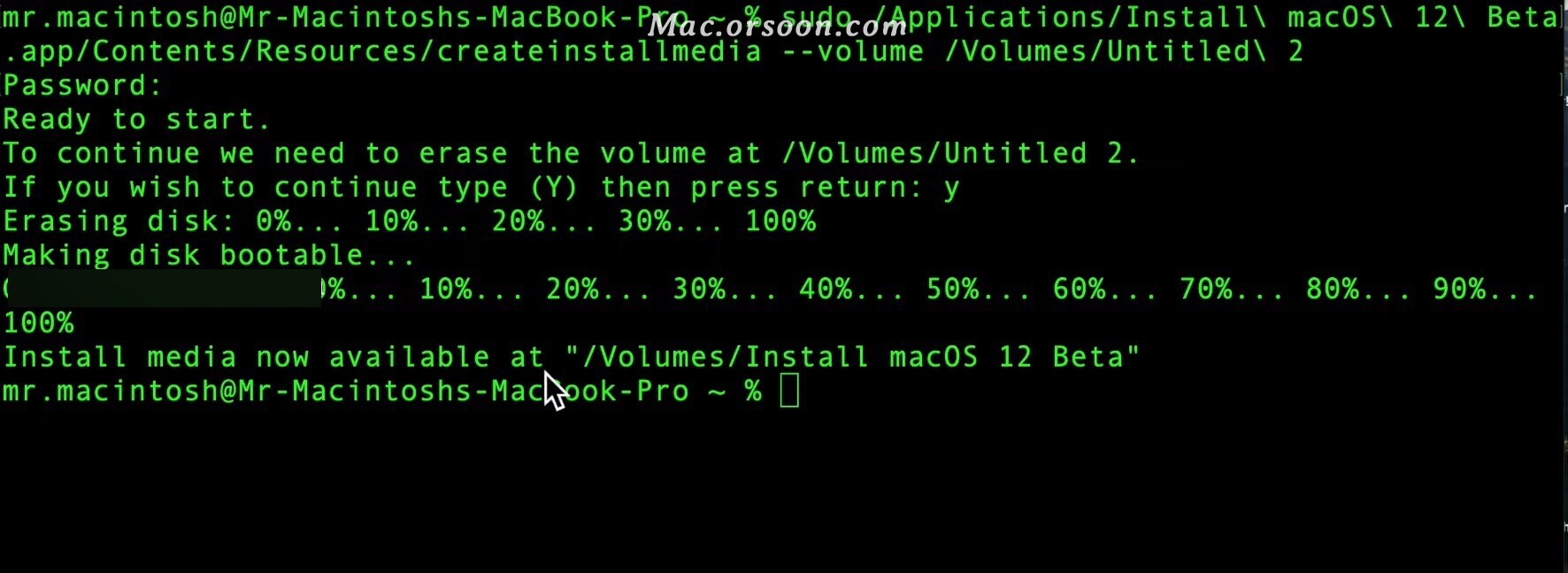
方法二:代码拖入终端,这里U盘的名字就需要改成MyVolume
插入u盘,将U盘在「磁盘工具」中初始化,并在「终端」输入一下命令,其中「MyVolume」代表自己的U盘名称,重要的事再说一遍 MyVolume 是你U盘的名字,格式化之后U盘的名字
格式:Mac OS扩展(日志式) 方案:GUID 分区图
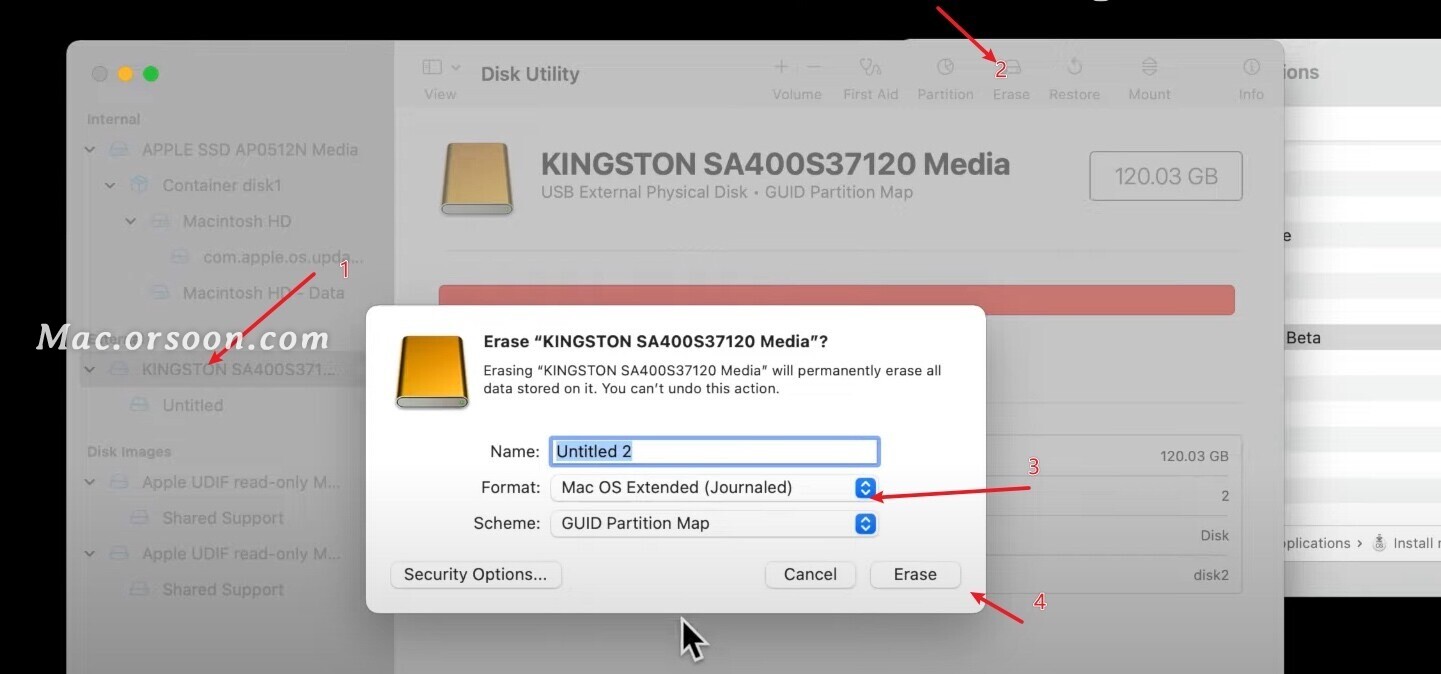
终端输入:
sudo /Applications/Install\ macOS\ 12\ beta.app/Contents/Resources/createinstallmedia --volume /Volumes/MyVolume